Содержание
- 2. Таблици Начало и край на таблица Начало и край на ред Начало и край на клетка
- 3. Таблици Първи ред, първа колона Първи ред, втора колона Първи ред, трета колона Втори ред, първа
- 4. Атрибути на тага border=“цифрова стойност“ задава рамка на таблицата в пиксели bordercolor=“цвят“ задава цвят на рамката
- 5. Атрибути на тага width=“цифрова стойност или процент“ задава ширината на таблицата в пиксели или в процент
- 6. Атрибути на тага frame=“една от стойностите: lhs, rhs, vsides, above, below, hsides, void, box, border“, където
- 7. Атрибути на тага align=“left, center или right“ позиционира съдържанието на колона вляво, в центъра или вдясно
- 8. Атрибути на тага align=“left, center или right“ позиционира съдържанието на колона вляво, в центъра или вдясно
- 9. Пример Таблица
- 10. Пример Първи ред, втора колона Първи ред, трета колона
- 11. Пример Втори ред, първа колона Втори ред, втора колона Втори ред, трета колона
- 12. Задача Първа страница на сайта
- 14. Скачать презентацию

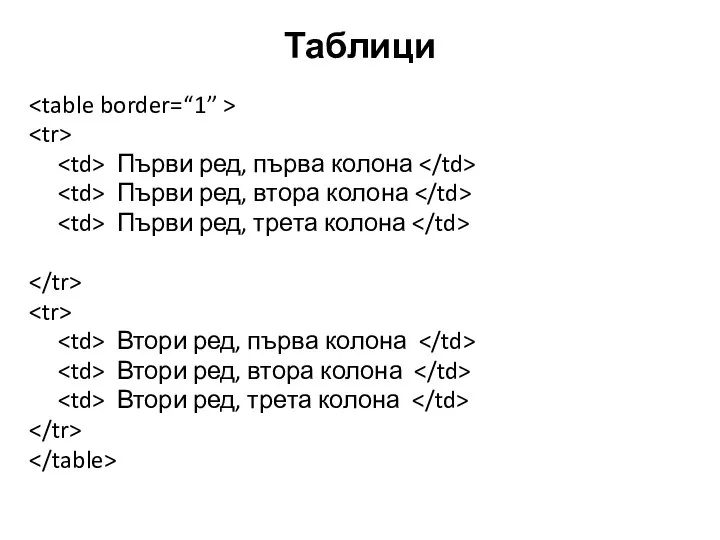





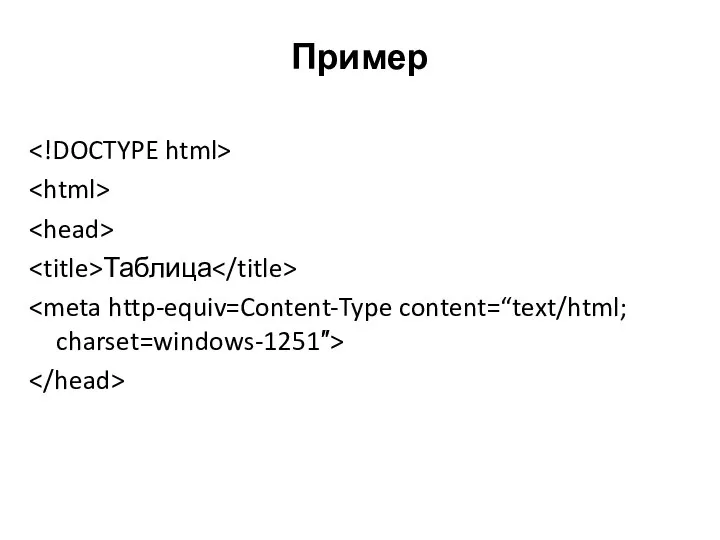
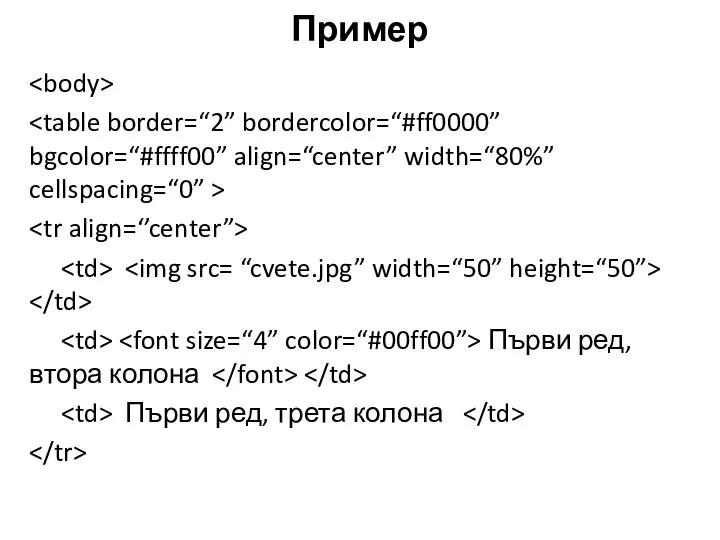
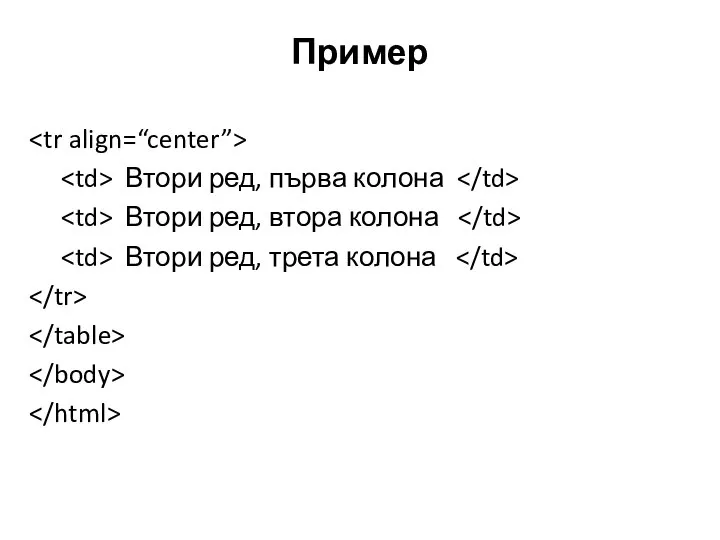

 Текстовые документы и технологии их создания
Текстовые документы и технологии их создания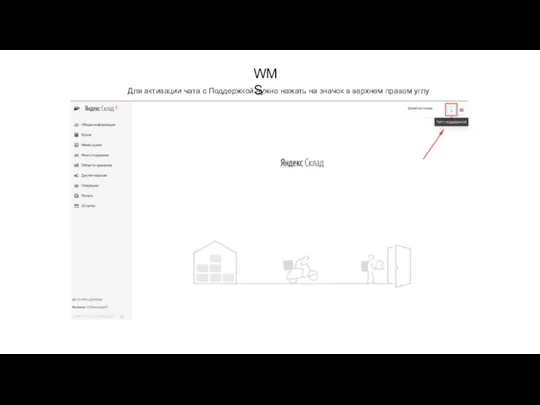 WMS. Система управления складом
WMS. Система управления складом Ночной сторож Робин
Ночной сторож Робин Создание движущихся изображений
Создание движущихся изображений Операционные системы.Введение
Операционные системы.Введение Интеграция с ФГИС Меркурий в типовых решениях 1С
Интеграция с ФГИС Меркурий в типовых решениях 1С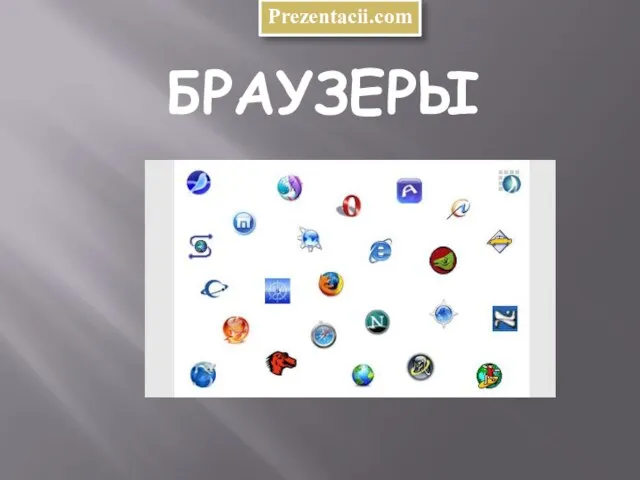 Презентация на тему Браузеры
Презентация на тему Браузеры 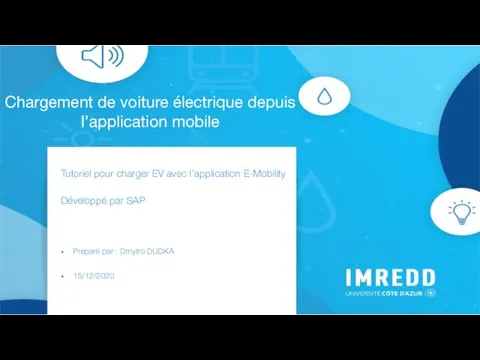 Tutoriel pour charger EV avec l’application E-Mobility Développé par SAP
Tutoriel pour charger EV avec l’application E-Mobility Développé par SAP Лекция 1 - презентация
Лекция 1 - презентация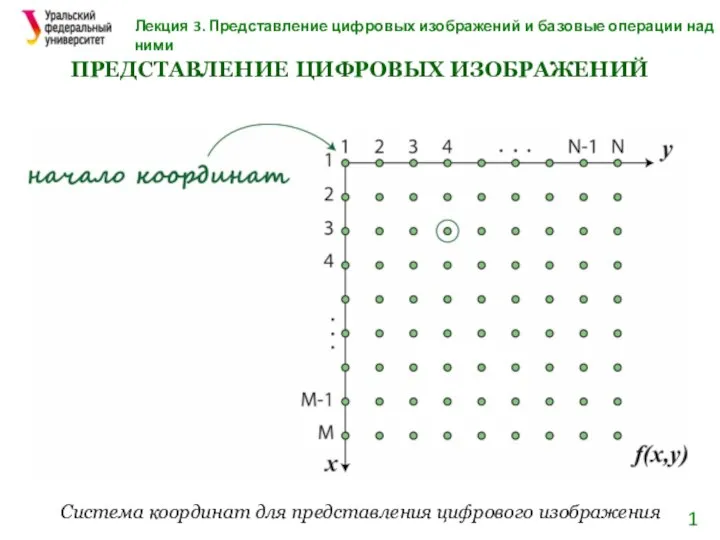 Цифровые изображения и базовые операции над ними
Цифровые изображения и базовые операции над ними Архитектура_ядер_операционной_системы
Архитектура_ядер_операционной_системы Способы управления. Клавиатура и мышь
Способы управления. Клавиатура и мышь Системы распознавания речи: базовые принципы и алгоритмы
Системы распознавания речи: базовые принципы и алгоритмы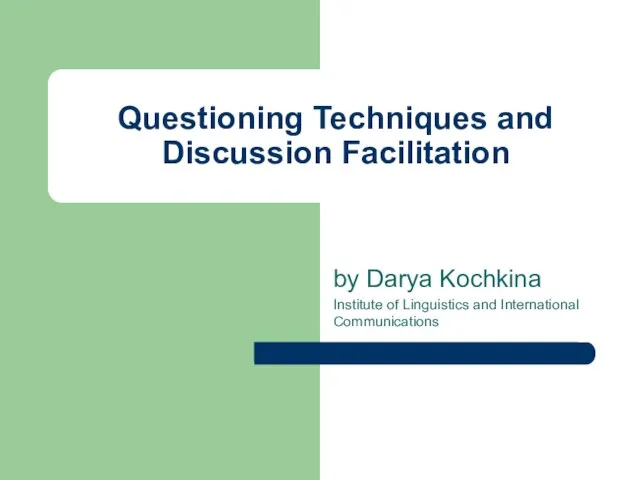 Questioning Techniques and Discussion Facilitation
Questioning Techniques and Discussion Facilitation Презентация работы в Олимп ОКС
Презентация работы в Олимп ОКС Машинное обучение: от базовых понятий до решения нестандартных задач. Временные ряды (Лекция 4)
Машинное обучение: от базовых понятий до решения нестандартных задач. Временные ряды (Лекция 4) Об IT, должности и тд
Об IT, должности и тд Доработки применения КТРУ на версию 9.3
Доработки применения КТРУ на версию 9.3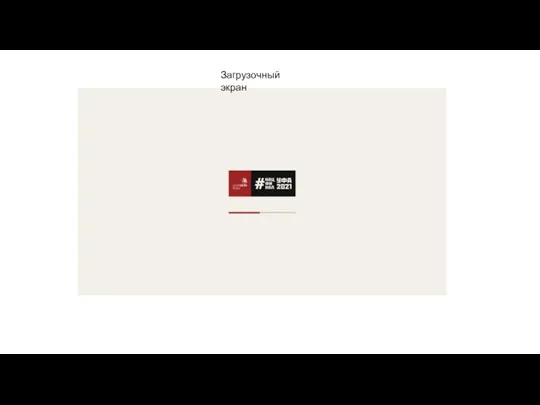 Интерфейс
Интерфейс Пять дней без социальных сетей
Пять дней без социальных сетей Системы счисления. (8 класс)
Системы счисления. (8 класс) Установка связи компьютеров с периферийными устройствами, среда передачи данных
Установка связи компьютеров с периферийными устройствами, среда передачи данных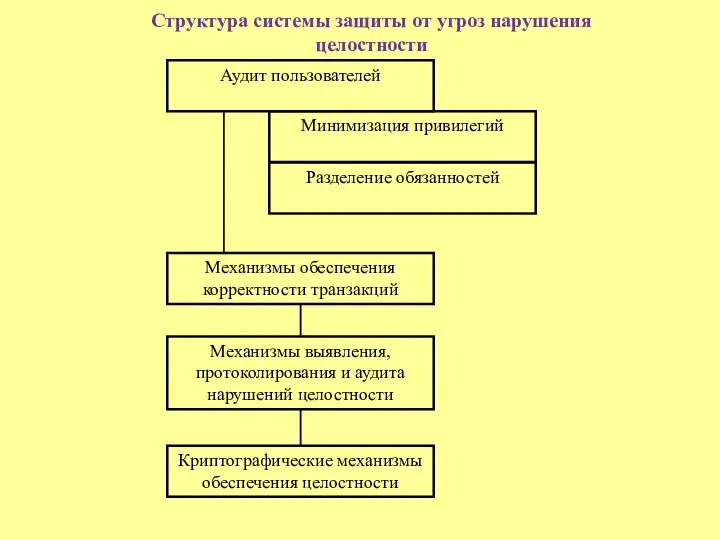 Структура системы защиты от угроз нарушения целостности
Структура системы защиты от угроз нарушения целостности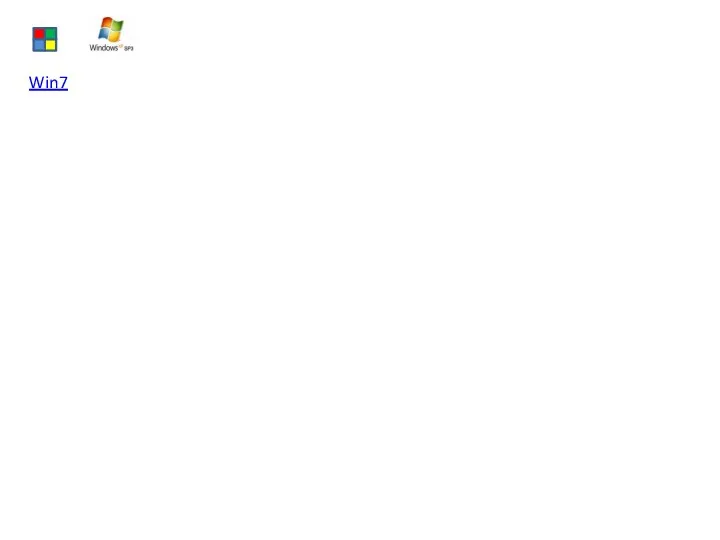 Компьютер. Win7
Компьютер. Win7 Схема технологии обеспечения электронным талоном на проезд (ЭТ ФСС)
Схема технологии обеспечения электронным талоном на проезд (ЭТ ФСС) Технология работы с ТестНабором
Технология работы с ТестНабором Киберспортивная Лига РГГУ
Киберспортивная Лига РГГУ Электронно-библиотечная система Kniga Fund.ru
Электронно-библиотечная система Kniga Fund.ru